Git alapismeretek¶
Pár parancs¶
git clone: git repo klónozásagit config --global user.name "Sanyika": felhsználónév beállításagit config --global user.email "sanyika@gggmail.com: email beállításagit init: lokális repó inicializálásagit add <file>: fájl hozzáadásagit status: aktuális státusz lekérdezésegit commit -m "My beautiful commit": commit, üzenettelgit push: pushgit pull: pull, változások lokális lefrissítésegit branch <new_branch_name>: branch készítésegit checkout <branch_name>: új branchgit checkout -- .: Minden nem staged (unstaged) változás elvetése lokálisan. VS code-ban kb ez a "discard all changes" parancs. (Újabb git verziókban agit restore .is hasonló módon működik.)git merge <branch_name>: a jelenlegi branch-be mergeli a branch-t
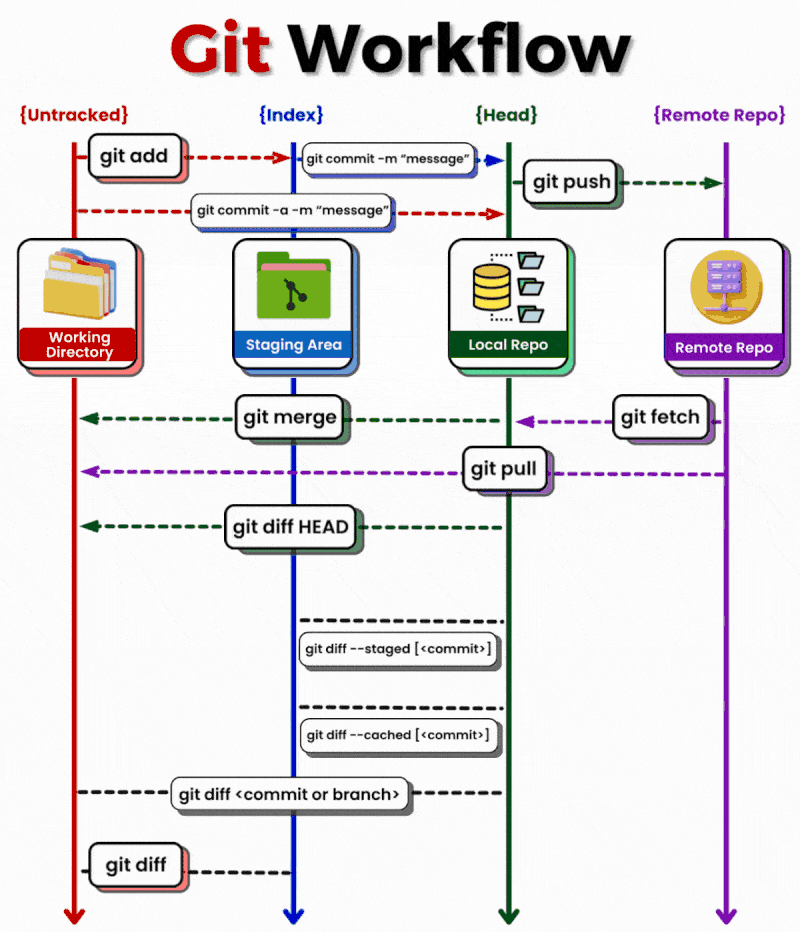
Forrás: link
Terminológia¶
- Local repository: a helyi munka repo, pl lokálisan a
~/ros2_ws/src/my_repo - Remote repository: általában online távoli backup repo pl:
github.com/my_name/my_repo
Előkészületek¶
Ha még nem tetted volna meg, regisztrálj GitHub-ra.
A template használata¶
Navigálj a https://github.com/sze-info/ros2_cpp_template URL-re.
Itt használd a zöld gombot, hozd létre a saját felhasználóddal a my_awesome_package nevű package-t:
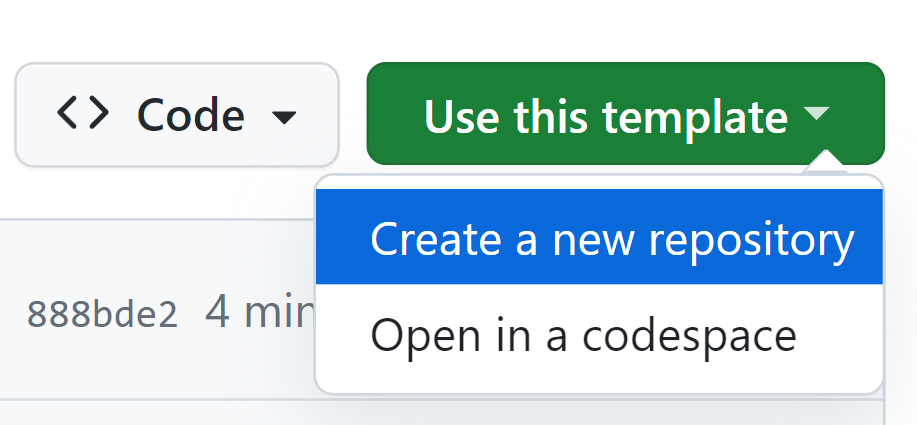
Utána ez az oldal fogad, itt ki kell tölteni a repo nevét, utána pedig a zöld gombra kattintva létrejön a repo:

Klónozd git clone segítségével a saját package-d¶
Ha a Github userneved mycoolusername a repo (és egyben a package) neve pedig my_awesome_package, akkor pl így tudod megtenni:
cd ~/ros2_ws/src
git clone https://github.com/mycoolusername/my_awesome_package
git clone https://github.com/horverno/my_awesome_package
VS code-ban cserélj ki mindent¶
cd ~/ros2_ws/src/my_awesome_package
code .
ros2_cpp_template>>my_awesome_packagesze-info>>mycoolusernametodo>> értelemszerűen
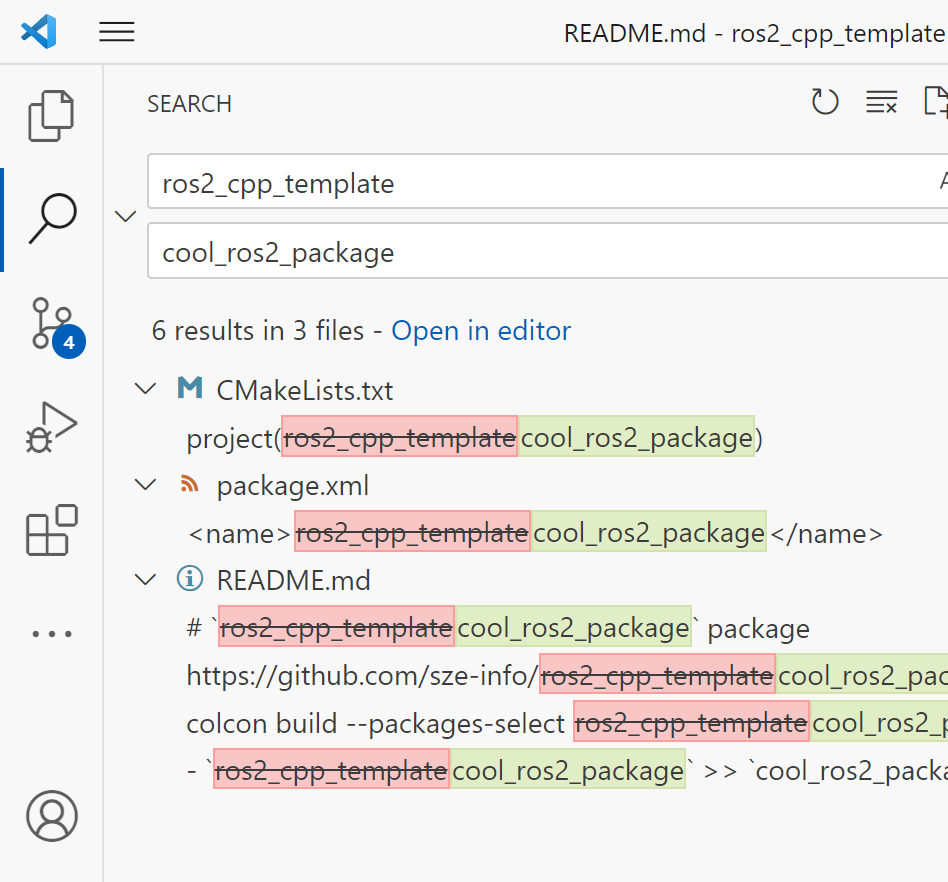
Build¶
Már buildelhető a package:
cd ~/ros2_ws/
colcon build --packages-select my_awesome_package
my_awesome_package csomag lebuildelt.
Futtatás¶
Futtatás a szokásos módon:
source ~/ros2_ws/install/local_setup.bash
ros2 launch my_awesome_package launch_example1.launch.py
Változások követése git status segítségével¶
Amikor lecseréltük a package nevet, több fájl is módosult:
cd ~/ros2_ws/src/my_awesome_package
git status

Ugyanez VS code-ban így néz ki:

Távoli repo frissítése git push segítségével¶
Minden módosítást szeretnnk a commithoz adni:
git add .
Töltsük ki az üzenetet:
git commit -m "Initial commit of my_awesome_package"
Ténylegesen push-oljuk a módosítást a GitHub szervereire:
git push

VS code-ban ez is egyszerűbb, Commit, majd Sync Changes:

Lokális repo frissítése git pull segítségével¶
Abban az esetben, ha nem a legfrissebb verzió lenne lokálisan, a github-on online tárolt remote lefrissítehető:

Források¶
- docs.ros.org/en/humble/Tutorials/Beginner-Client-Libraries/Creating-Your-First-ROS2-Package.html
- docs.ros.org/en/humble/Tutorials/Beginner-Client-Libraries/Writing-A-Simple-Cpp-Publisher-And-Subscriber.html
- docs.ros.org/en/humble/Tutorials/Beginner-Client-Libraries/Writing-A-Simple-Py-Publisher-And-Subscriber.html